火炮世界大炮
单机游戏
132 MB
火炮世界大炮这款射击冒险游戏采

宽带连接设置是一款非常好用的宽带设置工具,许多网友都在问的宽带连接设置到1g 本地连接为什么还是100m?小编为你详细介绍win7/win10系统如何自动连接宽带设置,需要的用户欢迎来润讯思手游下载~
可以备份adsl账号密码
添加/取消开机连接adsl
1、打开网络共享中心。
网络共享中心在控制面板中,也可以直接在桌面打开,点击桌面右下角的网络图标——选择打开网络共享中心即可。
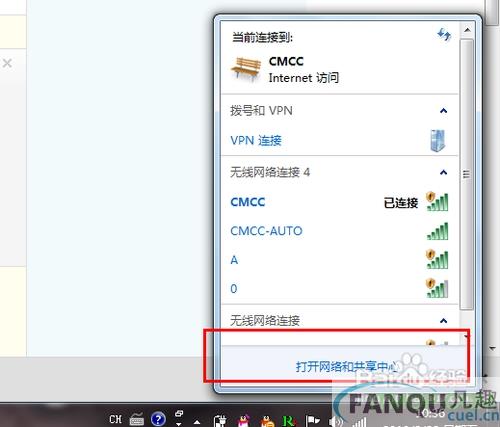
2、在共享的控制面板中建立一个新的网络连接。
第一个选项就是新建网络连接,我们可以看到里面有关于宽带的选项,点击进入进行配置。首先选择链接到Internet的选项。
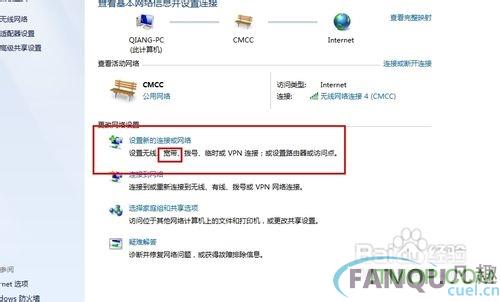
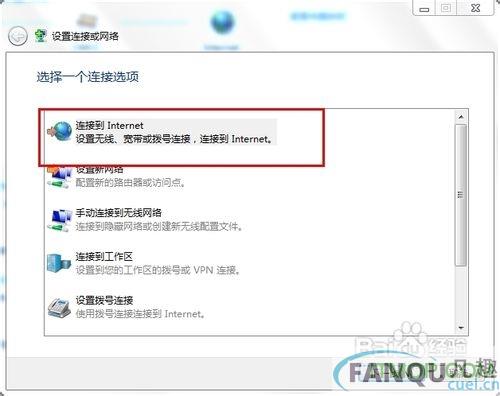
3、点击下一步后点击建立新的连接,如果你的电脑目前没有联网可能不会出现这个界面。
如果联网的就选择仍要建立网络连接,选择后直接选择宽带连接即可。
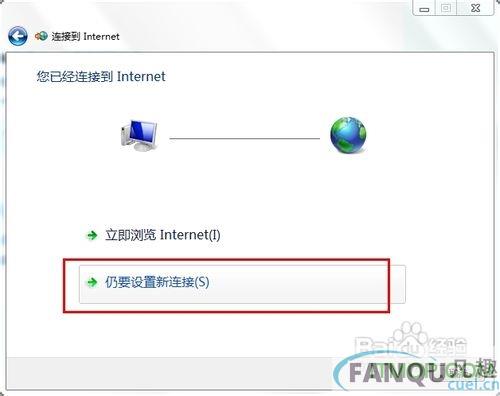
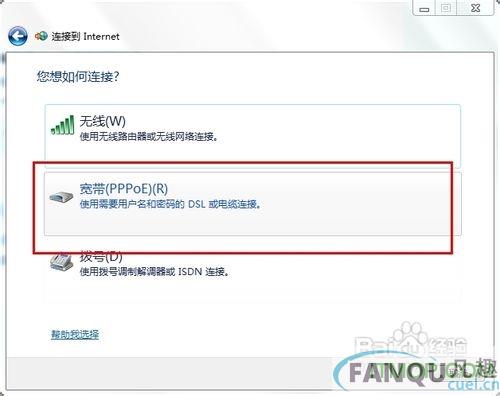
4、输入用户名和密码。
这个是用来进行宽带登录时使用的,所以一定要输入正确的用户名和密码,否则不会登录成功。宽带的名称可以自己设置。
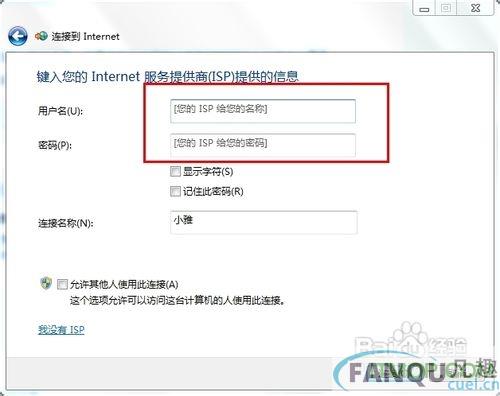
5、创建连接。
点击连接后系统会自动进行网络连接,可以等待连接完成,这时需要你的宽带已经连接好了。如果没有连接直接跳过即可。

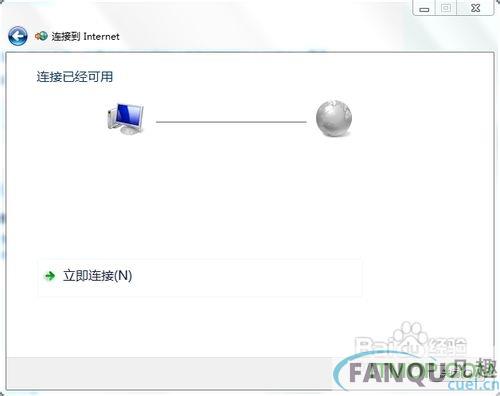
6、创建桌面快捷方式。
同样打开网络共享中心,打开管理网络适配器的控制面板——找到刚刚建立的宽带连接右击创建快捷方式即可。
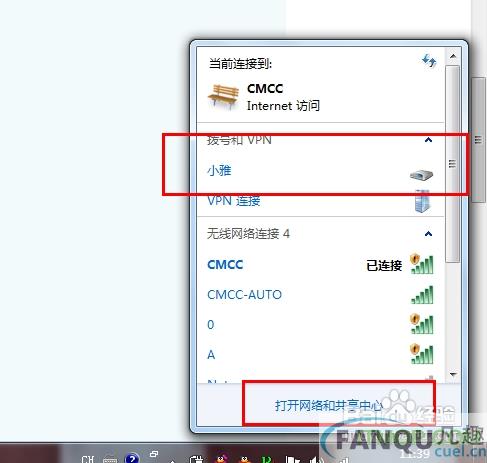
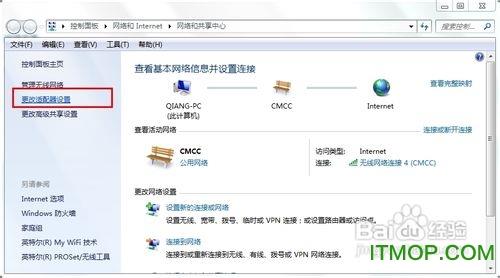
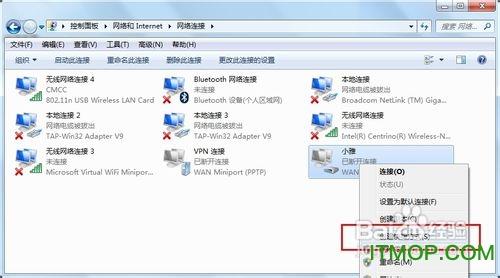













金钼软件下载站 Copyright(C) 2008- 601958.cn All Rights Reserved!